7 Cara Mudah Mengirim Teks Dari Komputer Anda
Diterbitkan: 2023-03-02
Apakah Anda ingin menghubungi teman, selalu memperbarui tim Anda, atau mempromosikan bisnis Anda dengan pemasaran SMS , mengirim pesan teks dari komputer Anda dapat menghemat waktu secara besar-besaran.
Dalam posting blog ini, kami akan mengeksplorasi tujuh cara untuk mengirim pesan teks dari komputer Anda menggunakan berbagai aplikasi dan perangkat lunak perpesanan.
1. Kirim teks dari komputer Anda melalui iMessage
Dengan iMessage dan iMac, Anda dapat mengirim pesan ke pelanggan atau rekan kerja dengan cepat dan mudah. Yang Anda butuhkan adalah ID Apple dan koneksi internet yang bagus.
- Setelah Anda masuk ke komputer dengan ID Apple, Anda dapat melihat semua kontak dan pesan Anda.
- Klik opsi "Pesan Baru", lalu pilih dari daftar kontak Anda penerima yang ingin Anda kirimi pesan.
- Perkenalkan nomor telepon orang tersebut secara manual jika mereka perlu ditambahkan ke daftar kontak Anda.
- Jika Anda memiliki iPhone, Apple Watch, atau perangkat Apple lainnya, pesan Anda akan disinkronkan di semua perangkat Anda.
Salah satu kelemahan mengirim teks dari komputer melalui iMessage adalah Anda tidak dapat menggunakan iMessage secara native di PC. Anda harus menggunakan aplikasi pihak ketiga, simulator, atau Fitur Chrome Desktop Jarak Jauh. Ini bisa merepotkan, terutama jika Anda tidak memiliki komputer Mac atau Macbook.
2. Kirim teks dari komputer Anda dengan pesan Android
Dengan Android Messages for Web, Anda dapat mengirim teks dari komputer ke ponsel semudah menggunakan iMessage.
Untuk menautkan kedua perangkat, buka situs web Pesan Android di komputer Anda dan gunakan kamera ponsel Anda untuk memindai kode QR. Setelah terhubung, Anda dapat menggunakan Pesan Android di komputer untuk mengirim dan menerima pesan teks seperti di ponsel Anda. Sangat praktis untuk tetap terhubung tanpa terus-menerus beralih antar perangkat.
Mengirim teks dari komputer Anda dengan Pesan Android biasanya gratis. Tetapi tarif perpesanan standar mungkin berlaku jika Anda mengirim SMS ke nomor telepon di luar negara atau paket operator Anda.
Menggunakan pesan Android di komputer Anda bisa sedikit kikuk dan tidak dapat diandalkan. Beberapa pengguna telah melaporkan masalah sinkronisasi data mereka di seluruh perangkat, yang dapat menyebabkan pesan hilang atau tertunda.
Selain itu, antarmuka web pesan Android mungkin tidak berfungsi dengan baik dengan semua browser web, yang bisa membuat frustasi.
3. Kirim teks dengan perangkat lunak SMS bisnis

Dengan bantuan perangkat lunak SMS bisnis seperti TextMagic, Anda dapat mengirim teks dari komputer dengan cepat dan efisien.
Platform SMS bisnis dirancang untuk melindungi pesan Anda menggunakan enkripsi dan mematuhi peraturan perlindungan data.
TextMagic memiliki fitur keamanan tingkat lanjut seperti autentikasi dua faktor dan penjadwalan pesan untuk lebih melindungi akun Anda dan membantu Anda mengirim pesan pada waktu yang paling tepat.
Berikut cara mengirim teks dari komputer Anda menggunakan TextMagic:
- Pertama, Anda harus mendaftar untuk uji coba gratis.
- Sebagai bagian dari uji coba gratis, Anda akan menerima kredit percobaan yang dapat digunakan untuk mengirim hingga 10 pesan teks, sehingga Anda dapat memutuskan apakah itu sesuai dengan kebutuhan Anda.
- Setelah masuk ke aplikasi web TextMagic, navigasikan ke halaman "Tulis". Dari sana, Anda dapat memasukkan penerima pesan yang dituju ke kolom “Kepada”.
Dengan aplikasi web TextMagic Anda juga dapat:
- mengirim pesan teks massal yang dipersonalisasi menggunakan tag gabungan surat
- terima balasan dan lihat riwayat percakapan Anda sebagai obrolan SMS.
- menyiapkan penjawab otomatis SMS untuk pertanyaan umum.
- impor kontak dengan cepat, atur daftar, dan bagikan dengan anggota tim Anda.
- meninjau faktur dan laporan biaya terperinci.
Anda juga dapat mengunduh perangkat lunak SMS kami alih-alih menggunakan TextMagic versi berbasis web. Biaya per pesan untuk perangkat lunak SMS bisnis seperti TextMagic mulai dari $0,04 per pesan.
4. Kirim teks dari komputer Anda melalui email
Mengirim pesan teks dari komputer Anda melalui email mudah diproses.Pertama, Anda harus mengetahui nomor telepon penerima dan domain getaway penyedia nirkabel (lihat nanti untuk contoh). Setelah Anda memiliki informasi ini, menulis dan mengirim pesan menjadi mudah.
- Mulailah dengan membuka email baru dan alamatkan ke 10 digit nomor telepon penerima. Kemudian tambahkan simbol “@” dan domain gateway penyedia nirkabel. Domain ini dikaitkan dengan gateway SMS atau MMS yang mengubah email Anda menjadi pesan teks. (misalnya, “[email dilindungi]”)
- Selanjutnya, ketik pesan Anda dan klik "Kirim."
- Email Anda akan diubah menjadi pesan teks dan dikirim ke ponsel penerima.
- Setelah email dikirim, penerima akan menerimanya sebagai pesan teks.
- Perhatikan bahwa beberapa operator mungkin mengenakan biaya untuk menerima pesan teks dari alamat email.
Jadi, kami menyebutkan bahwa Anda perlu mengetahui ekstensi atau domain gateway untuk alamat email yang terkait dengan penyedia nirkabel penerima.
Setiap ekstensi atau domain gateway unik untuk penyedia nirkabelnya dan bertindak sebagai jembatan antara sistem email dan pesan teks. Domain gateway biasanya berbentuk alamat email dan bervariasi tergantung pada penyedia nirkabel penerima. Pesan Anda tidak akan sampai ke telepon penerima yang dimaksud tanpa ekstensi yang benar.

Meskipun ini mungkin tampak seperti langkah ekstra, menemukan ekstensi yang tepat untuk penyedia nirkabel tertentu cukup sederhana.
| Operator seluler | domain gerbang SMS | domain gerbang MMS |
|---|---|---|
| Alltel | sms.alltelwireless.com | mms.alltelwireless.com |
| AT&T | txt.att.net | mms.att.net |
| Tingkatkan ponsel | sms.myboostmobile.com | myboostmobile.com |
| Nirkabel kriket | mms.cricketwireless.net | mms.cricketwireless.net |
| FirstNet | txt.att.net | mms.att.net |
| MetroPCS | mymetropcs.com | mymetropcs.com |
| Sprint | messaging.sprintpcs.com | pm.sprint.com |
| T-Mobile | tmomail.net | tmomail.net |
| Seluler AS | email.uscc.net | mms.uscc.net |
| Verizon Nirkabel | vtext.com | vzwpix.com |
| Ponsel Perawan | vmobl.com | vmpix.com |
5. Kirim teks dari situs web SMS gratis
Menggunakan situs web SMS gratis mungkin tampak seperti cara yang mudah untuk mengirim pesan teks ke pelanggan Anda, tetapi itu bukan pilihan yang baik. Kami menguji 30+ situs SMS gratis di masa lalu dan menemukan bahwa pengiriman SMS tidak dijamin di sebagian besar situs tersebut.
Situs web ini seringkali tidak memiliki fitur keamanan dan mungkin tidak melindungi informasi pribadi Anda, termasuk nomor telepon dan konten pesan Anda. Pada beberapa, isi teks Anda muncul secara publik setelah Anda mengirimkannya. Situs SMS gratis juga tidak mendukung perpesanan grup, multimedia, dan teks massal.
Selain itu, penipu dapat menggunakan situs web ini untuk mengirimkan pesan spam atau phishing ke penerima yang tidak menaruh curiga. Saran terbaik adalah menghindarinya.
Jika Anda masih ingin mengirim pesan teks gratis dari desktop menggunakan nomor ponsel, pastikan Anda membaca beberapa ulasan tentang platform tersebut sebelum memasukkan informasi pribadi Anda.
6. Kirim teks dari komputer Anda dengan Google Voice
Untuk memulai, Anda harus memiliki akun Google Voice. Jika Anda tidak memilikinya, daftarlah. Setelah masuk, pilih tombol "SMS" untuk mulai mengirim SMS. Anda dapat mengetikkan nomor telepon orang yang ingin Anda kirimi pesan atau memilihnya dari daftar kontak Anda.
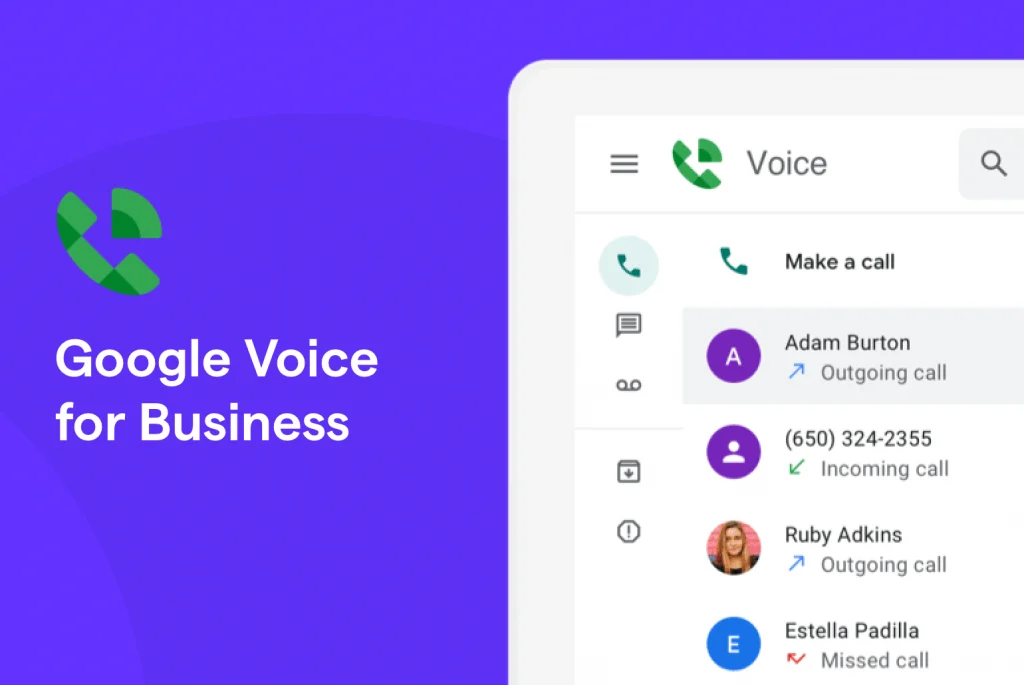
Google Voice tidak ditujukan untuk perpesanan massal, karena dapat menyebabkan pesan ditandai sebagai spam atau diblokir.
Selain itu, terkadang pesan ini tidak mudah dipahami karena cara Google Voice menerjemahkannya. Ini bisa membuat frustasi bagi Anda dan penerima. Buat pesan Anda singkat dan tanpa jargon untuk meminimalkan risiko kesalahan terjemahan.
Anda dapat menikmati SMS tanpa batas di AS menggunakan Google Voice dengan harga mulai $10 per pengguna per bulan . Namun, perpesanan teks dengan Google Voice terbatas untuk pengguna yang berbasis di AS.
Selain itu, untuk berlangganan Google Voice untuk Google Workspace, Anda memerlukan akun ruang kerja bisnis yang aktif, dengan biaya $6 per bulan . Secara keseluruhan, Google Voice dapat menjadi pilihan yang sangat baik untuk bisnis yang mencari cara yang andal dan terjangkau untuk berkomunikasi melalui pesan teks di AS.
7. Kirim teks dari situs web operator Anda
Tahukah Anda bahwa Anda dapat mengirim lebih dari sekadar pesan teks biasa menggunakan paket ponsel Anda? Beberapa penyedia nirkabel mengizinkan Anda mengirim SMS atau MMS langsung dari portal online mereka, yang dapat Anda akses menggunakan browser web di komputer Anda.
Yang perlu Anda lakukan adalah masuk ke portal online operator Anda, seperti My Verizon untuk pengguna Verizon, dan Anda akan dapat mengirim pesan teks dari komputer Anda.
Jika Anda menggunakan T-Mobile atau operator lain, Anda mungkin memiliki akses ke aplikasi desktop, jadi Anda tidak perlu membuka tab browser lain. Namun, aplikasi ini cenderung cukup mendasar dibandingkan dengan opsi SMS desktop yang lebih canggih yang tersedia saat ini.
| 5 operator nirkabel teratas di AS | 5 operator nirkabel teratas di Kanada |
| Seluler Mint | Mendesis |
| T-Mobile | Ponsel Kebebasan |
| Verizon | SaskTel |
| Bisa dilihat | Seluler Shaw |
| Vodafone | Videotron |
Membungkus
Kami berharap posting blog ini memberikan wawasan berharga tentang berbagai metode yang dapat Anda gunakan untuk mengirim teks dari komputer Anda.
Tergantung pada kebutuhan Anda untuk penggunaan pribadi, Anda dapat memilih dari berbagai program dan perangkat lunak perpesanan.
Tetapi jika Anda mencari platform yang andal dan mudah digunakan untuk mengirim pesan teks untuk tujuan bisnis, TextMagic adalah pilihan yang sangat baik.
